Heim >häufiges Problem >So lösen Sie das Problem der langsamen Reaktion beim Rechtsklick auf eine Datei in Win11
So lösen Sie das Problem der langsamen Reaktion beim Rechtsklick auf eine Datei in Win11
- WBOYWBOYWBOYWBOYWBOYWBOYWBOYWBOYWBOYWBOYWBOYWBOYWBnach vorne
- 2023-06-29 15:08:184407Durchsuche
Wie kann ich die langsame Reaktion beheben, wenn ich in Win11 mit der rechten Maustaste auf eine Datei klicke? Kürzlich haben einige Win11-Benutzer festgestellt, dass das Klicken mit der rechten Maustaste und das Öffnen von Ordnern bei der Verwendung ihres Computers langsam sind. Wie sollte dieses Problem gelöst werden? Wir können versuchen, das Problem zu lösen, indem wir die Registrierung im Detail ändern. Der folgende Editor hat ein Tutorial zusammengestellt, wie das Problem der langsamen Reaktion beim Klicken mit der rechten Maustaste auf Dateien in Win11 gelöst werden kann Wenn Sie interessiert sind, folgen Sie dem Herausgeber, um unten zu lesen.

Tutorial zum Beheben der langsamen Reaktion beim Klicken mit der rechten Maustaste auf eine Datei in Win11
Hinweis: Wenn eine Registrierung gelöscht werden muss, können Sie diese zuerst sichern und wiederherstellen es später.
1. Klicken Sie mit der rechten Maustaste auf die Verzögerung (es gibt keine neue Option, wenn Sie nach Verwendung dieser Methode mit der rechten Maustaste klicken)
1. Drücken Sie zuerst die Tastenkombination Win+R, um Ausführen zu öffnen, geben Sie regedit ein und drücken Sie zur Bestätigung die Eingabetaste.
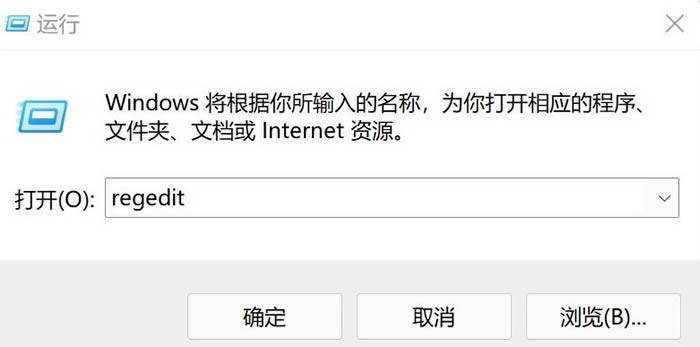
2. Navigieren Sie nach dem Öffnen des Registrierungseditors zum folgenden Speicherort: HKEY_CLASSES_ROOTDirectoryBackgroundshellexContextMenuHandlers
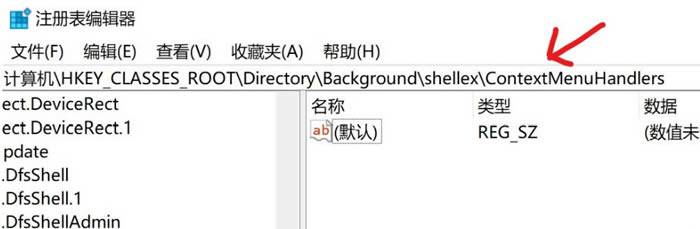
3. Löschen Sie dann alle darin enthaltenen Dateien oder Elemente mit dem Namen „Neu“. Nur diejenigen, die in meinem System vorhanden sind. Ein neuer Ordner (Element ), löschen Sie es einfach.
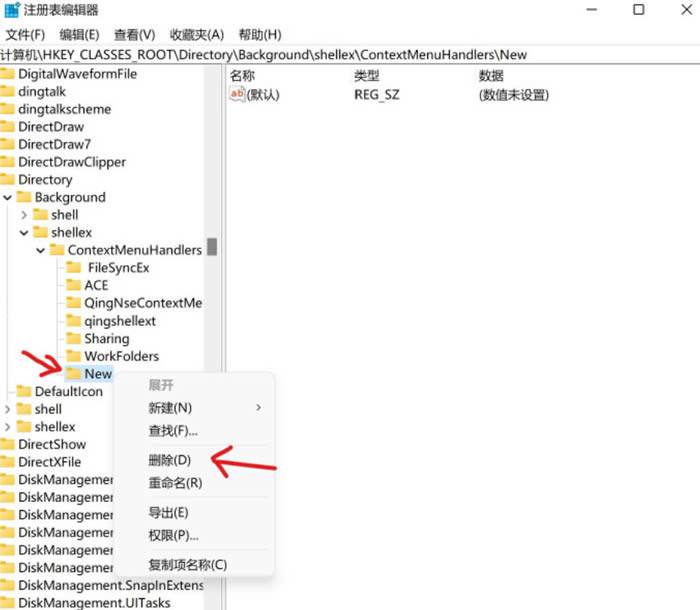
2. Der Ordner bleibt beim Öffnen hängen
1. Drücken Sie wie zuvor die Tastenkombination Win+R, um Ausführen zu öffnen, geben Sie regedit ein und drücken Sie die Eingabetaste, um die Registrierungsoberfläche aufzurufen
2. Navigieren Sie zum folgenden Speicherort computerHKEY_LOCAL_MACHINESOFTWAREMicrosoftWindowsCurrentVersionShell-Erweiterungen
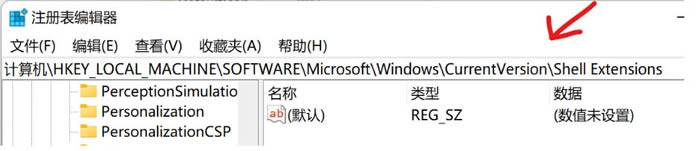
3. Klicken Sie mit der rechten Maustaste auf Shell-Erweiterungen, um ein neues Element zu erstellen und es „Blockiert“ zu nennen.
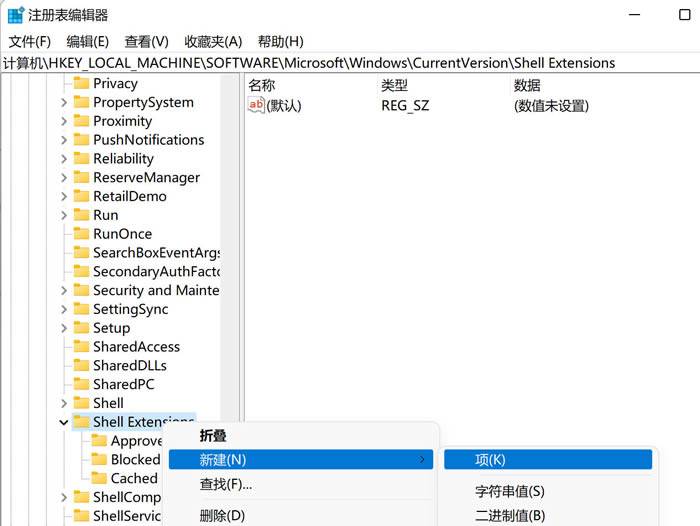
4. Klicken Sie mit der rechten Maustaste blockiert und erstellen Sie einen neuen String-Wert mit dem Namen {E2BF9676-5F8F-435C-97EB-11607A5BE7}
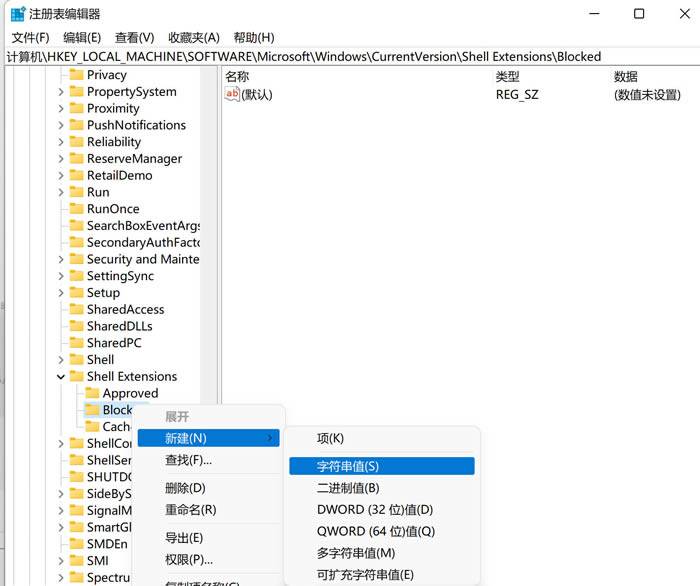
FINAL-Ergebnis
PS: Rechtsklick Wenn es keine neue Option gibt und Sie einen neuen Ordner erstellen möchten, klicken Sie in der Menüleiste des Ressourcenmanagers auf Neu->Ordner.
Das obige ist der detaillierte Inhalt vonSo lösen Sie das Problem der langsamen Reaktion beim Rechtsklick auf eine Datei in Win11. Für weitere Informationen folgen Sie bitte anderen verwandten Artikeln auf der PHP chinesischen Website!

